Google Chrome nabízí uživatelům obrovské množství doplňků pro rozšíření funkčnosti prohlížeče. Od blokování reklam a přidávání vizuálních záložek do aplikací sociálních médií najdete možnosti pro každý vkus. V jednom okamžiku však možná budete muset odstranit rozšíření z prohlížeče Google Chrome, pokud je jich příliš mnoho, nebo jeden z nich začal způsobovat chyby nebo jiné problémy při používání. Kromě toho lze rozšíření dočasně deaktivovat namísto okamžité odinstalace.
Proč potřebujeme rozšíření v prohlížeči Google Chrome
Rozšíření jsou potřebná k přidání nových funkcí do prohlížeče.
Mezi nejoblíbenější rozšíření patří pluginy pro:
- blokování reklam (Chrome má vlastní vestavěný blokátor, ale chybí hodně);
- pořizování snímků obrazovky;
- překlad z cizího jazyka a kontrola pravopisu;
- Přidejte Rychlé přístupy a vizuální záložky.
- šifrování připojení a obcházení zámků stránek pomocí sítě VPN.
Rozšíření mohou zavádět nové funkce a vylepšovat staré, což umožňuje uživateli lépe přizpůsobit prohlížeč sobě. Existují však i vedlejší účinky instalace příliš mnoha rozšíření.
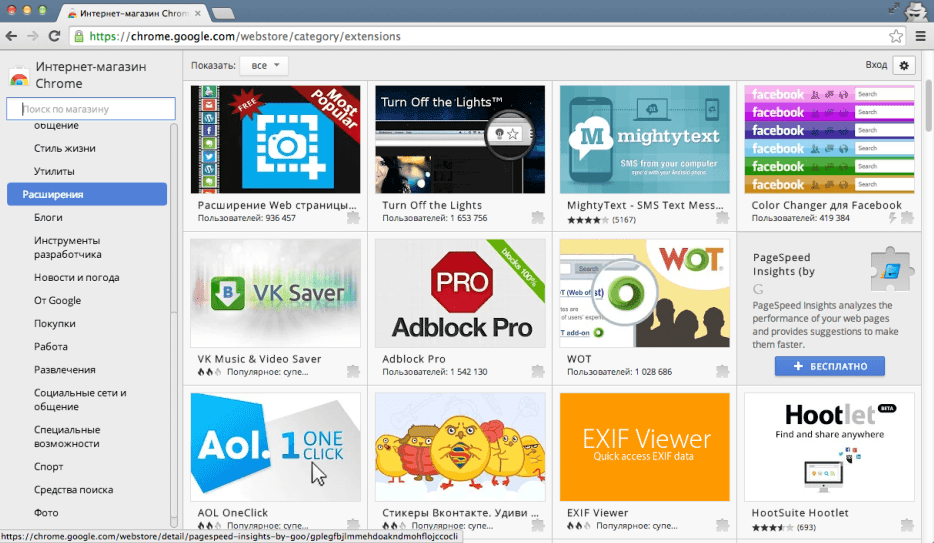
Mohou vést k nesprávnému zobrazení některých stránek, zejména pokud ovlivňují práci skriptů.
Existují například speciální blokátory reklam a rozšíření pro boj proti sledování uživatelských dat, které mohou "oříznout" skripty na stránkách. To způsobuje různé chyby. Někdy, kvůli jejich hojnosti, je stránka nemožné použít vůbec.
Mohu odinstalovat rozšíření?
Mnoho z nich může mít negativní dopad na výkon. Proto se na slabých počítačích může pravidelné odinstalování rozšíření stát samozřejmostí, protože přidávání nových funkcí a aktualizace starých způsobuje větší spotřebu zdrojů. Bez ohledu na důvod vývojáři poskytli několik jednoduchých způsobů, jak spravovat rozšíření, včetně přizpůsobení, zakázání a úplného odstranění.
Po úplném odstranění rozšíření jej budete moci vrátit zpět pouze prostřednictvím obchodu Chrome: budete jej muset znovu vyhledat a nainstalovat.
Pokud tedy plánujete dát rozšíření další šanci – zkuste začít tím, že jej jednoduše zakážete.
Pravidlo přednosti
Nejjednodušší způsob je použít panel nástrojů prohlížeče. Umožňuje rychle konfigurovat a mazat rozšíření připojená k panelu.
Klepněte pravým tlačítkem myši na ikonu připnutého rozšíření a vyberte možnost "Odebrat z prohlížeče Chrome".
Chcete-li odstranit další rozšíření, musíte:
- Klikněte na ikonu rozšíření (šedý detail puzzle v pravém horním rohu).
- Klikněte na tři tečky naproti požadovanému rozšíření a vyberte možnost "Odebrat z prohlížeče Chrome".
- Pokud požadované rozšíření není v seznamu, klikněte na "Spravovat rozšíření".
- Najděte to, co chcete, na stránce, která se otevře, a klikněte na tlačítko "Odstranit" vedle ní.
Pokud rozšíření porušuje pravidla nebo zákon, šíří viry nebo přináší jiné problémy, pak se při potvrzení odstranění doporučuje zaškrtnout "Nahlásit porušení".
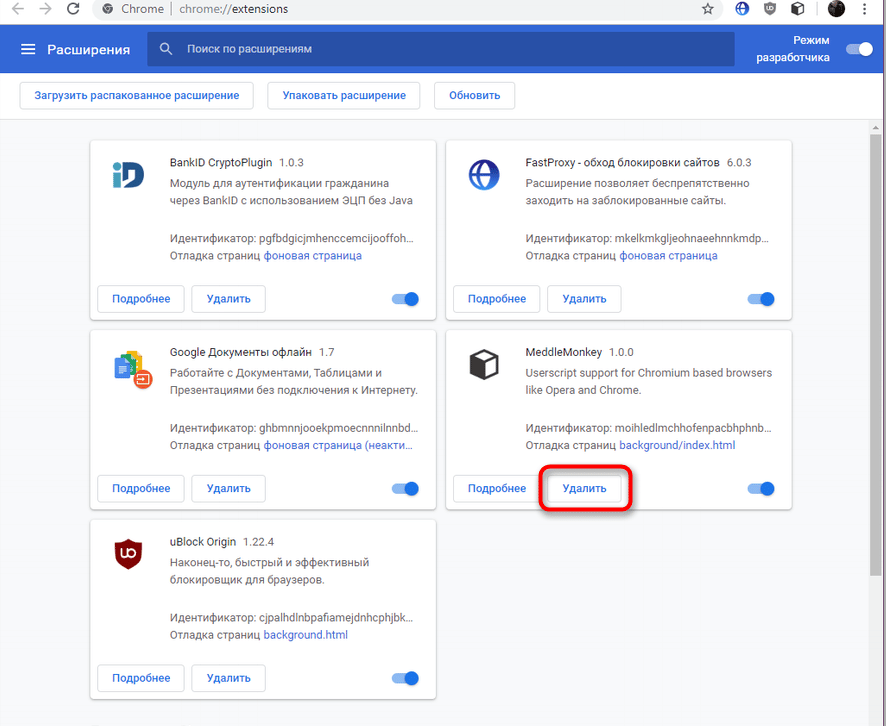
Pokud v tuto chvíli nejsou aktivní (povolená, pracující právě teď) oprávnění, ikona hádanky nebude viditelná.
V takovém případě přejděte na stránku rozšíření pomocí odkazu: chrome://extensions/ nebo přes "tři body" – "Další nástroje" – "Rozšíření".
Jak odebrat rozšíření, pokud ho nevidíte
Vzhledem k tomu, že odstranění rozšíření v prohlížeči Google Chrome, které se nezobrazují v nabídce nebo na odpovídající kartě, může být pro nezkušeného uživatele poměrně obtížné, zde budou nejjednodušší pokyny pro odinstalaci:
- Do prázdného řádku vedle tlačítka Start nebo Průzkumníka zadejte %LOCALAPPDATA%GoogleChromeUser DataDefaultExtensions
- V otevřeném adresáři bude mnoho složek s dlouhými a bezvýznamnými názvy. Jedná se o rozšíření. Uvnitř nich je podsložka s číslem verze. Co potřebujete, můžete zjistit pomocí souborů ikon nebo otevřením souborů, jako je manifest.json. V některých případech nemusí být uvedeno autorství, což značně komplikuje hledání požadovaného rozšíření.
- Pokud zjistíte problém, musíte zcela odstranit složku rozšíření pomocí tlačítka Odstranit a vyprázdnit koš.
- Restartujte prohlížeč.
Toto je jediný způsob, jak odstranit neodkazovaná rozšíření. Je možné, že budete muset vyčistit celou složku, pokud přináší problémy a narušuje používání prohlížeče. V takovém případě budou muset být znovu nainstalovány prostřednictvím obchodu.
Jak zakázat rozšíření
Pokud rozšíření není potřeba, může být na chvíli zakázáno, což zvýší rychlost programu. Potřeba:
- Přihlaste se do prohlížeče.
- Vstupte do menu (tři tečky).
- Přejděte na Pokročilé nástroje.
- Otevřete Rozšíření.
- Přesuňte přepínač v blízkosti požadovaného prodloužení do neaktivní polohy (šedá). Poté zmizí z panelu nástrojů, pokud tam byl připnut.
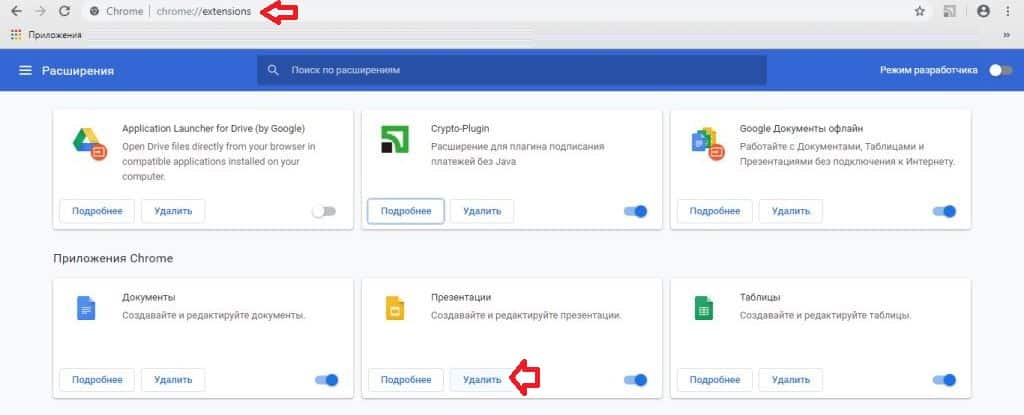
Chcete-li rozšíření znovu povolit, budete muset provést totéž. Pokud je aktivní, přepínač bude mít modrou barvu.







